Se você instalou muitos aplicativos no seu Mac e a maioria deles não é utilizada o tempo todo, pior ainda Mac roda lento. Você provavelmente procura as maneiras adequadas como desinstalar programas no Mac. Ter muitos programas ou aplicativos instalados em seu computador Mac pode resultar na desaceleração gradual do dispositivo. Isso pode contribuir para a funcionalidade inadequada e a otimização ruim do seu computador Mac, o que pode ter efeitos enormes se você estiver usando o computador Mac o tempo todo.
Por outro lado, existe um conjunto correto de procedimentos para desinstalar programas no Mac corretamente. Existem até várias maneiras de fazer isso, e você tem sorte, pois estamos prestes a discuti-las neste artigo. Vamos falar sobre diferentes métodos de desinstalação de programas no Mac, bem como compartilhar uma ferramenta que pode nos ajudar a definir como fazer isso. Você certamente será capaz de aprender muito nesta leitura, então vamos começar.
Parte 1: Como posso desinstalar programas no meu Mac? resumir tudo
Parte 1: Como posso desinstalar programas no meu Mac?
Se você acha que é fácil desinstalar programas em Mac, bem, você ficaria tão surpreso que existem maneiras ou vários métodos de como fazer isso. Isso é para garantir que o aplicativo ou programa que você desinstalará ou excluirá esteja completamente fora de vista e fora dos ocupantes de armazenamento do seu computador Mac. Vamos apresentar alguns dos métodos de como desinstalar programas no Mac, juntamente com as etapas de como executá-los da maneira correta.
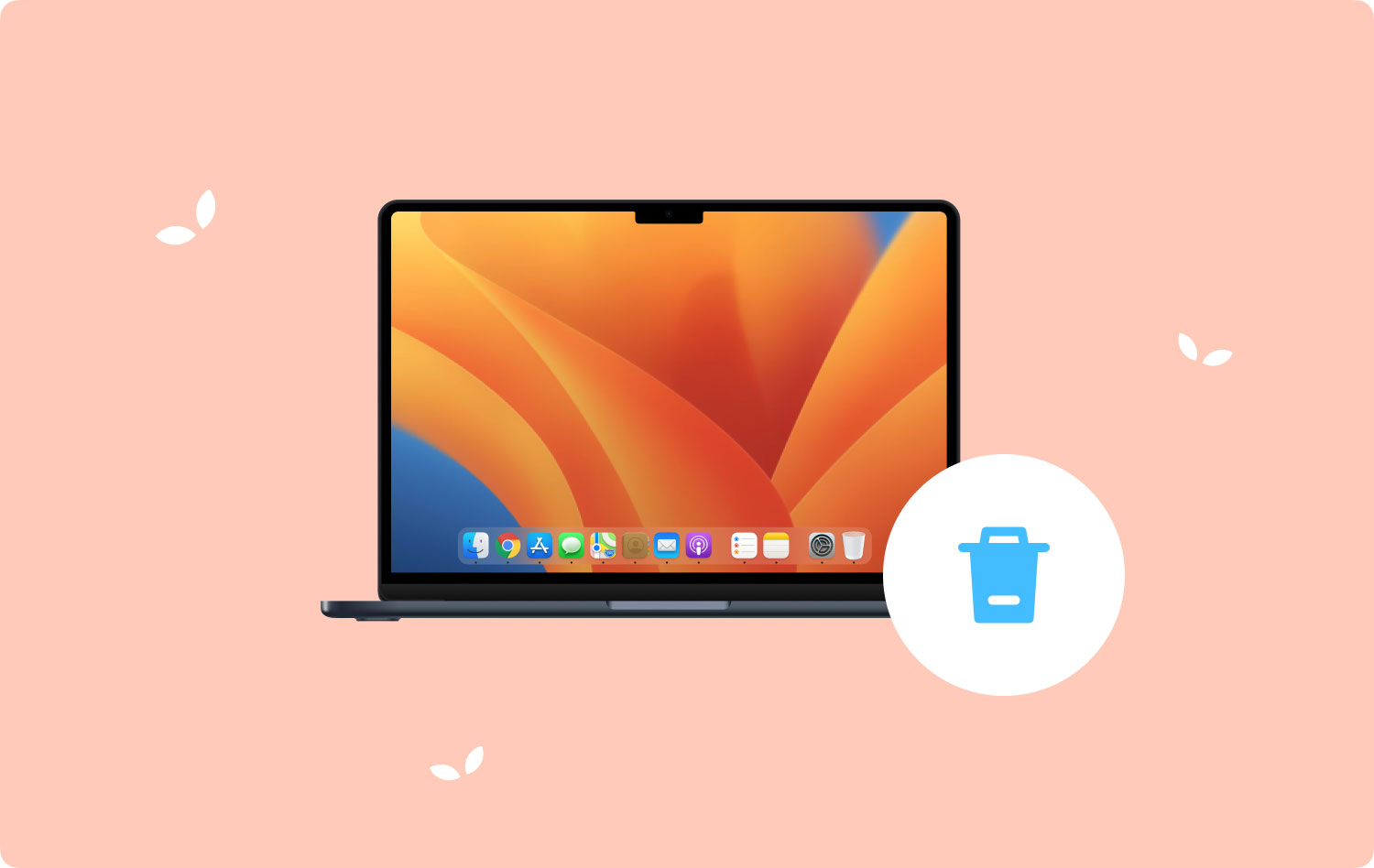
Método nº 1: usando o Finder
O primeiro da nossa lista de como desinstalar programas no Mac é o uso do Finder. Vejamos as etapas fáceis que devemos seguir para desinstalar programas no Mac usando este método.
- Para começar, você deve abrir o em destaque. Para identificar facilmente o Finder, é o smiley de dois tons que você pode localizar no Dock. Isso também geralmente está localizado na parte inferior da tela.
- No lado esquerdo do Finder, você verá a guia para Aplicações, toque nele. Caso você não tenha visto esta pasta, você pode tocar em Finder, e então você verá um menu, no menu você deve tocar Preferenciase não se esqueça de marcar a caixa ao lado de Aplicativos. Depois de fazer isso, você verá a pasta Aplicativos no Finder.
- Agora você pode rolar pelo conjunto de aplicativos para ver e escolher os aplicativos ou programas que deseja desinstalar. Caso o programa ou aplicativo que você deseja excluir esteja dentro da pasta, clique duas vezes na pasta e, em seguida, procure por um aplicativo chamado Uninstaller, caso você não consiga ver, você deve procurar por algo que seja semelhante a ele. Se você viu o aplicativo Desinstalador, clique duas vezes nele para remover o aplicativo ou programa do seu computador Mac de maneira segura. Depois de começar a usar o desinstalador, basta seguir todas as instruções que aparecerão na tela como formas de excluir o aplicativo ou o programa que você selecionou.
- Em seguida, você deve arrastar o programa ou aplicativo para a pasta Lixeira. Você pode vê-lo em seu Dock ou desktop. Você também pode clicar no aplicativo ou no programa e, em seguida, tocar no menu Arquivo e, em seguida, selecionar a opção Mover para o Lixo ou Mover para a Caixa. Você também tem a opção de escolher o ícone e pressionar a opção Excluir para mover o item ou programa para a pasta Lixeira.
- E o último é que você deve certificar-se de esvaziar a pasta Lixeira ou Lixeira. Você pode tocar no Lixo ícone e, em seguida, segure-o e, em seguida, escolha a opção Esvaziar Lixeira.
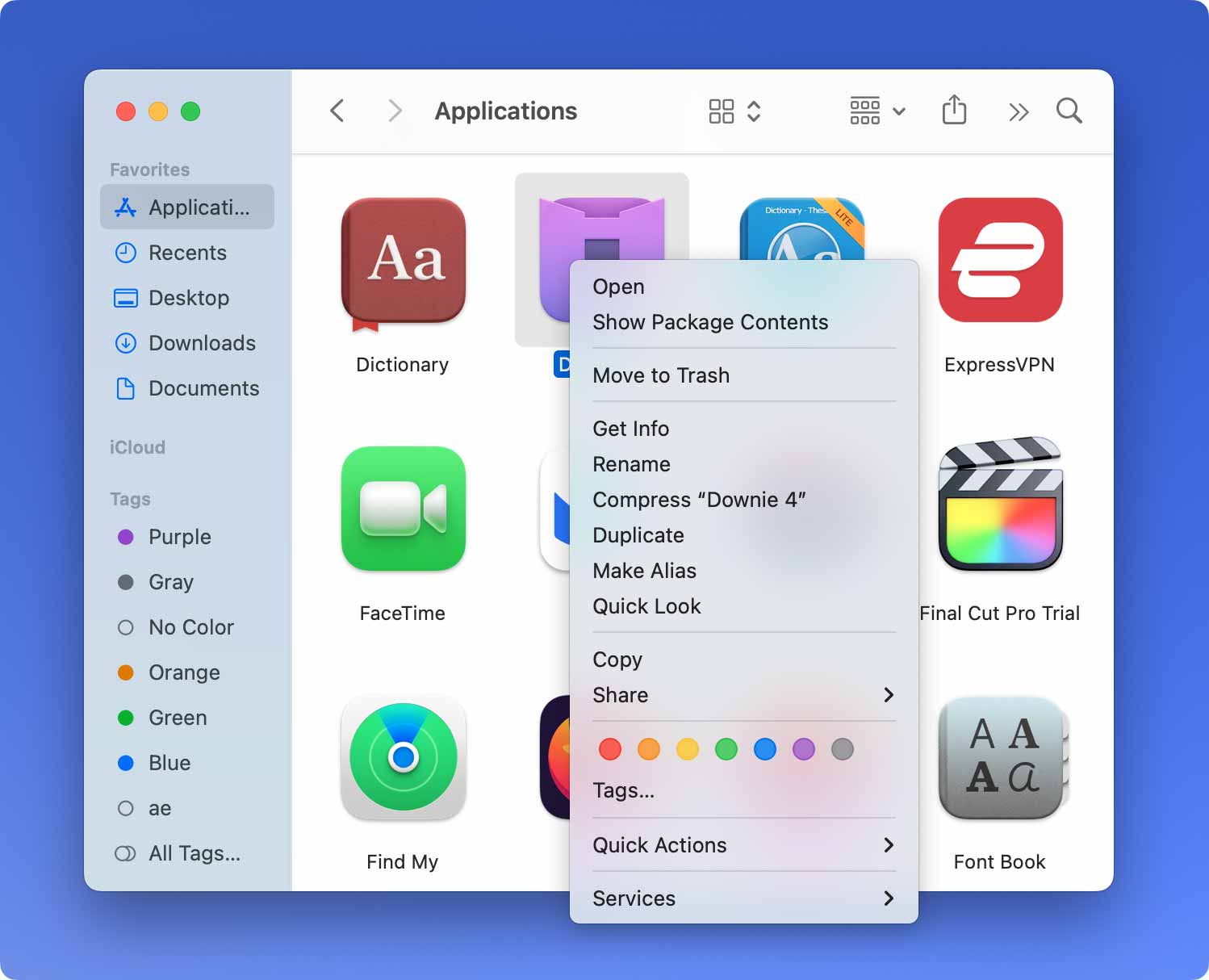
Método #2: Usando o TechyCub Ferramenta de limpeza do Mac
Para ter certeza de que você está cuidando bem do seu dispositivo, use Mac Cleaners, como o Techycub Limpador de Mac. É a resposta para como desinstalar programas no Mac. Com o uso deste dispositivo, você pode ter certeza de que tudo o que você precisa desinstalar, como os programas que não usa mais, sairá do seu sistema, tanto quanto você precisar ou desejar.
Mac limpador
Analise seu Mac rapidamente e limpe arquivos indesejados facilmente.
Verifique o status principal do seu Mac, incluindo o uso do disco, status da CPU, uso da memória, etc.
Acelere seu Mac com cliques simples.
Download grátis
E se você está procurando uma ferramenta multifuncional que vai adorar, esta é definitivamente a certa. Esse melhor limpador de computador Mac tem muitos recursos que você também vai adorar e gostar, listamos alguns deles para que você possa se familiarizar com eles e usá-los como referência apenas por precaução.
É possível que você acumule muitos arquivos inúteis em seu computador Mac, então como você pode lidar com todos esses arquivos inúteis? Você pode usar o Techycub Mac Cleaner para se livrar de arquivos considerados inúteis e com muito espaço livre no seu computador Mac.
Além de arquivos inúteis, também é possível que você tenha muitos arquivos que foram duplicados intencionalmente ou acidentalmente, o problema pode ser que seria difícil classificar esses arquivos e localizá-los. O Techycub O Mac Cleaner também pode ajudá-lo a localizar todos esses arquivos e excluí-los caso você não queira armazená-los ou mantê-los.
A ferramenta também pode ajudá-lo a excluir todos os arquivos que você considera inúteis para suas atividades diárias. Você pode usar o Techycub Mac Cleaner como um destruidor de arquivos definitivo e destrua todos os seus arquivos o mais rápido possível.
A Techycub O Mac Cleaner também pode consolidar todos os arquivos enormes e antigos em seu computador Mac. Você pode então decidir quais desses arquivos você vai manter e quais você vai deixar de lado. Depois de decidir, a ferramenta também pode ajudá-lo a excluir esses arquivos e você pode ter espaço suficiente para armazenar outros arquivos de que realmente precisa.
Outro dos recursos muito bons da ferramenta é a capacidade de desinstalar aplicativos que já não são úteis para o seu computador Mac.
Agora que conhecemos as características do Techycub Mac Cleaner agora é hora de avaliar como podemos usar esta ferramenta para desinstalar aplicativos que não precisamos mais, vamos verificar a lista de procedimentos abaixo em como desinstalar programas no mac.
Etapa # 1: Para começar, você deve baixar e instalar o Techycub Mac Cleaner no seu computador Mac. Uma vez instalado, abra a ferramenta e prossiga para a parte esquerda da interface e escolha o módulo Desinstalador de aplicativos. Uma vez que este módulo é tocado, procure o Escanear guia e aguarde até que a ferramenta comece a escanear o computador Mac.
Etapa # 2: Depois que a verificação for concluída, você verá o conjunto de aplicativos que você instalou no seu computador Mac, agora você pode verificá-los e ver quais arquivos ou aplicativos você ainda precisa e aqueles que você ainda não precisa. Certifique-se sempre de ter verificado tudo antes de prosseguir para a próxima etapa.
Etapa # 3: Depois de verificar e verificar todos os aplicativos, toque no peixe de água doce botão e depois o Techycub O Mac Cleaner agora começará a limpar seu computador Mac. O período de tempo dependerá de quantos aplicativos você selecionou para exclusão.

Etapa # 4: Uma vez feito, você verá o Limpeza Concluída notificação e está tudo pronto! Agora você pode desfrutar de um enorme espaço no seu computador Mac, que pode ser usado para armazenar outros arquivos ou instalar outros aplicativos que você possa precisar no futuro. Você também pode voltar aos resultados do processo de digitalização e tocar no Revisão guia para fazê-lo. Escolha se você possui outros itens que precisa ou deseja excluir e siga os procedimentos que listamos acima.

As pessoas também leram Como alterar os programas de inicialização no Mac [Atualização de 2023] TOP 7 Maneiras: Como fechar um programa no Mac
resumir tudo
É tão bom aprender a saber como desinstalar programas no Mac, é algo que você pode usar no futuro caso realmente precise. Esperamos ter ajudado você a avaliar as coisas que você precisa fazer para desinstalar com êxito e adequadamente os programas que você realmente não precisa mais.
